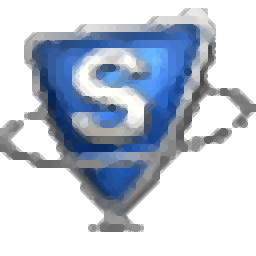
SysTools OST Recovery(数据恢复软件)
v7.0.0.0 免费版- 软件大小:26.71 MB
- 更新日期:2019-12-10 15:12
- 软件语言:简体中文
- 软件类别:数据恢复
- 软件授权:免费版
- 软件官网:待审核
- 适用平台:WinXP, Win7, Win8, Win10, WinAll
- 软件厂商:

软件介绍 人气软件 下载地址
SysTools OST Recovery是一款非常专业的数据恢复软件,从名字上就可以知道它可以帮助用户将丢失的数据恢复回来,同时支持对不同类型的数据储存设备进行扫描;可以把被删除的图像以及音乐文件都恢复回来,当然它同样支持恢复其它类型的数据文件,包括您在工作中保存资料的数据文件夹或者保存在桌面上的文本文件,只要可以独立储存的数据都可以通过它进行恢复;软件还支持对数据恢复范围进行设定,可以指定恢复数据的磁盘或者是文件夹;同时此工具还支持自定义选择数据恢复的路劲,可以让用户随意选择恢复文件保存的储存设备;需要的用户可以下载体验
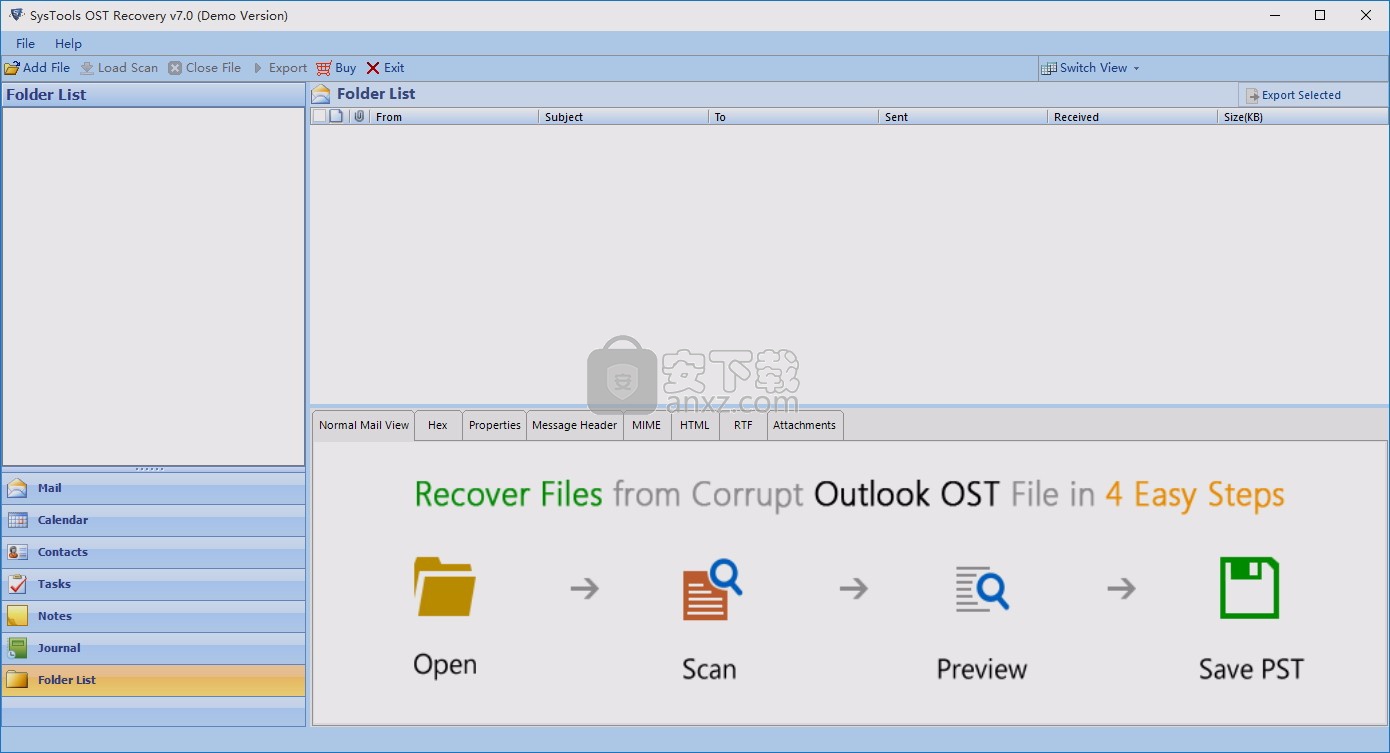
软件功能
查看所有恢复的OST文件消息:邮件,日历,联系人,任务
从OST文件中提取和恢复已删除的邮件:电子邮件,日历,联系人
修复和还原OST到Office 365和PST,EML,MSG
按日期范围应用过滤器以导出选择项/文件夹
支持修复和恢复损坏的Outlook NST文件
将导出的文件拆分为小尺寸,以避免文件损坏
维护电子邮件元数据,例如已读/未读状态和邮件日期
支持MS Outlook 2016、2013、2010、2007及以下所有版本
支持可压缩和高级加密的 OST文件
没有文件大小限制来恢复OST文件
软件特色
1、在所有或选定的驱动器中搜索并恢复多个OST文件。
2、恢复后显示已删除的红色OST项目。
3、修复没有Outlook的OST文件,保存和加载扫描OST。
5、丢弃空文件夹,恢复前7个视图。
7、解密来自S/MIME或OpenPGP加密的OST电子邮件。
8、自动查找OST文件以进行恢复,从单个或多个OST文件恢复
安装步骤
1、用户可以点击本网站提供的下载路径下载得到对应的程序安装包
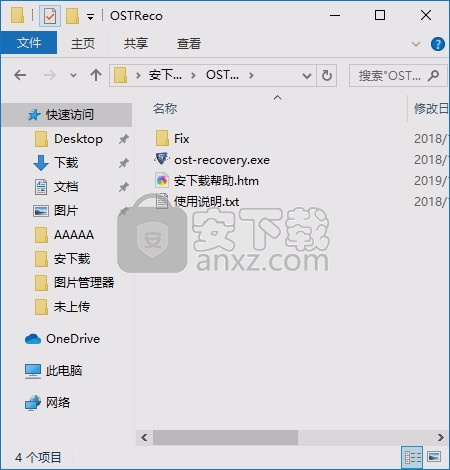
2、只需要使用解压功能将压缩包打开,双击主程序即可进行安装,弹出程序安装界面
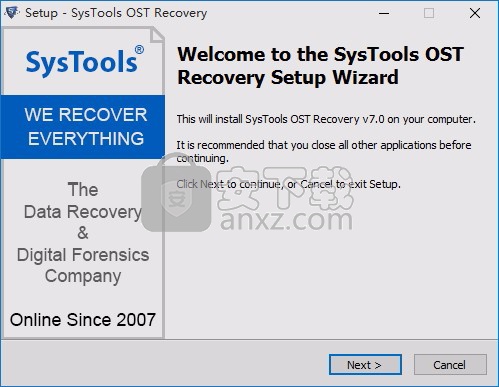
3、同意上述协议条款,然后继续安装应用程序,点击同意按钮即可
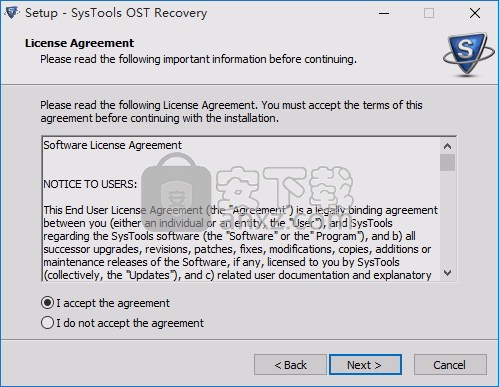
4、可以根据自己的需要点击浏览按钮将应用程序的安装路径进行更改
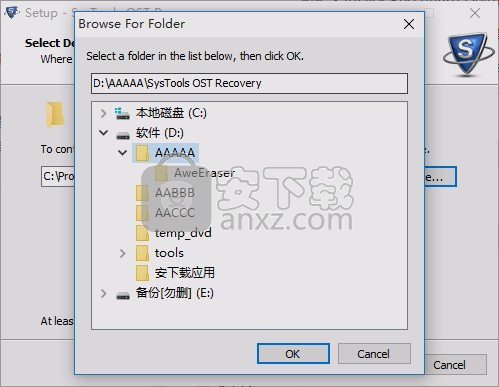
5、桌面快捷键的创建可以根据用户的需要进行创建,也可以不创建
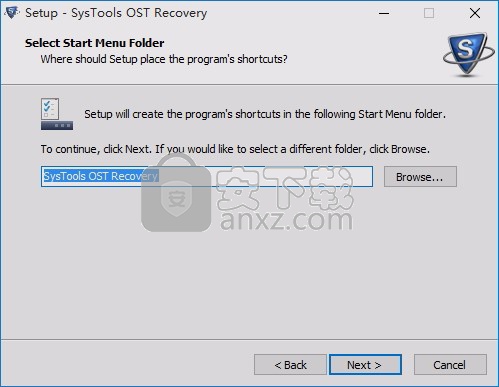
6、桌面快捷键的创建可以根据用户的需要进行创建,也可以不创建
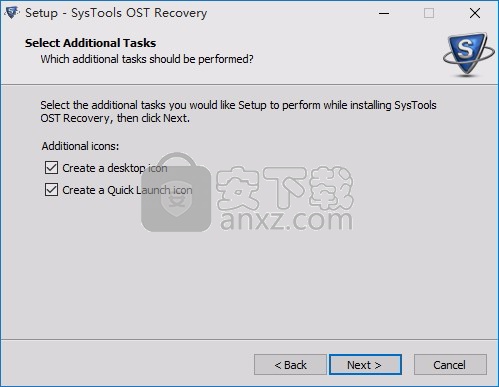
7、现在准备安装主程序,点击安装按钮开始安装
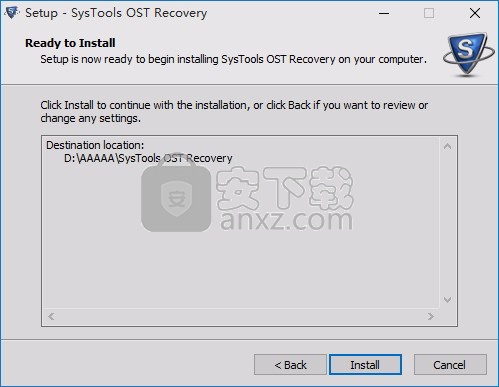
8、弹出应用程序安装进度条加载界面,只需要等待加载完成即可
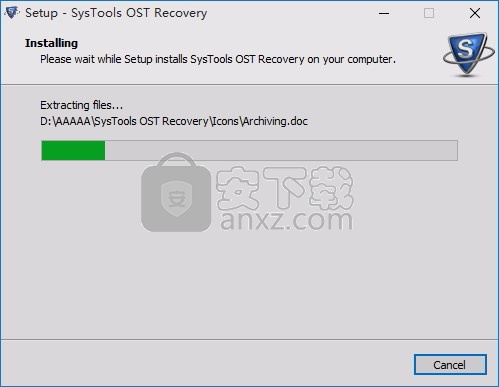
9、根据提示点击安装,弹出程序安装完成界面,点击完成按钮即可
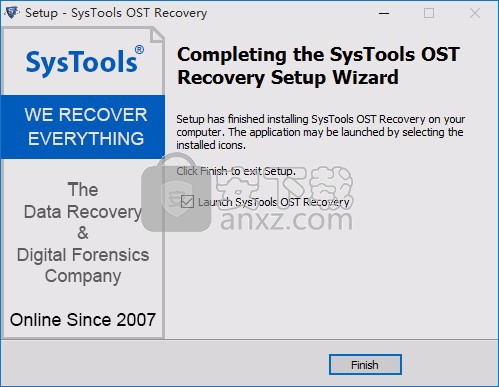
官方教程
运行OST恢复软件和“添加文件”按钮,选择要恢复的OST文件。
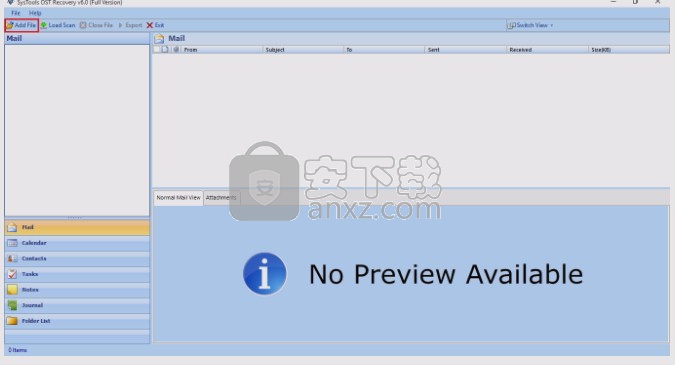
恢复OST文件之前预览数据项。
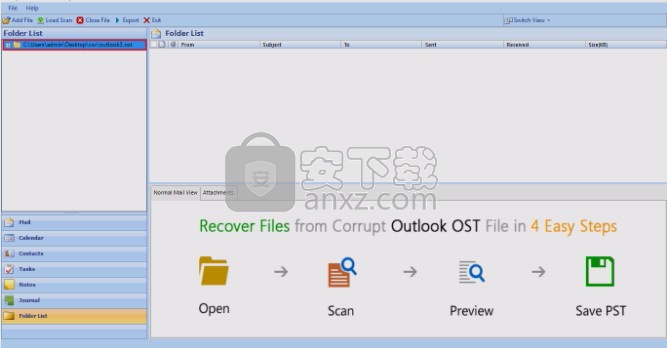
单击导出按钮以从OST文件迁移选定的项目。
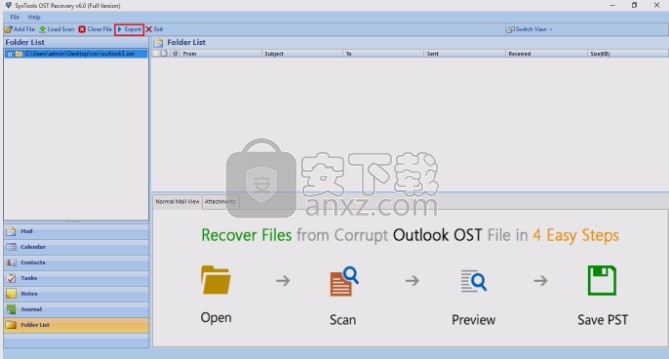
将恢复的OST文件导出到Office365 / PST / MSG / EML / HTML。
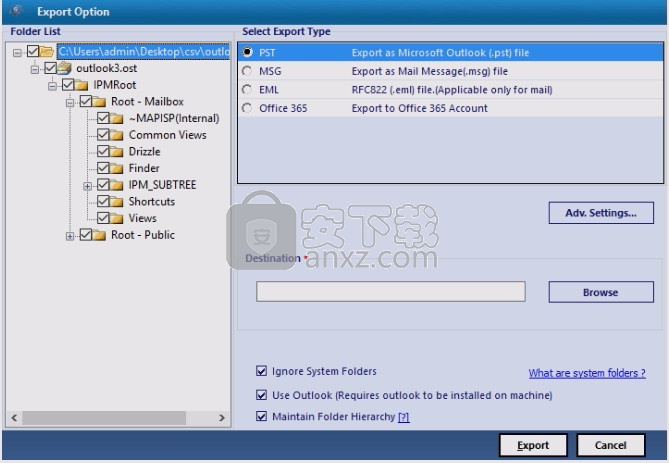
打开并启动OST恢复工具。单击开始»搜索OST恢复工具»启动SysTools OST恢复软件。
这将向您显示该软件的第一个预览窗口:
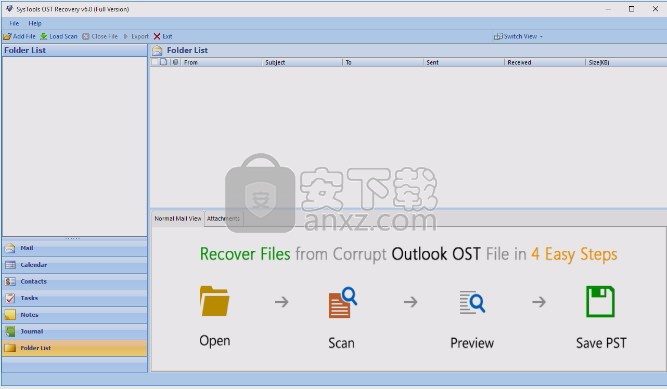
要选择损坏的OST文件,请单击“添加文件”按钮以添加文件。
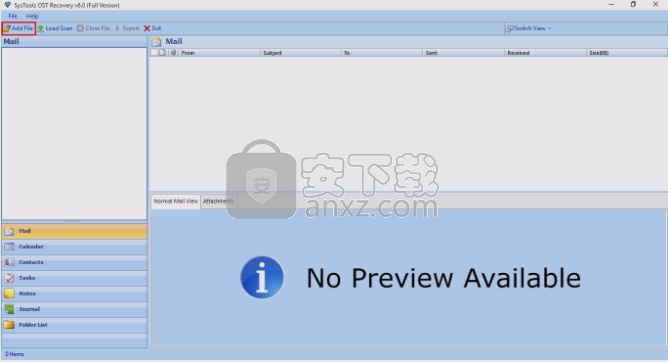
单击“-”按钮以从系统中浏览OST文件。默认情况下,给出存储位置。您还可以更改已恢复文件的位置。
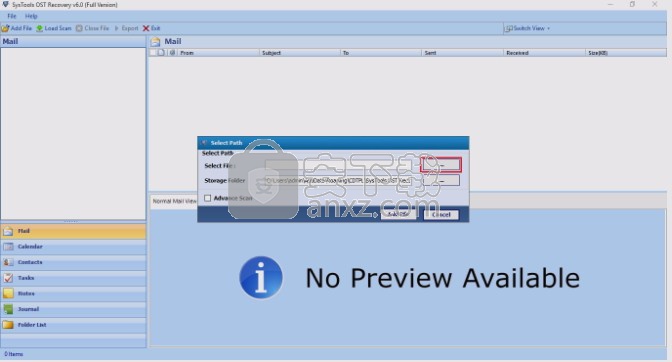
浏览并选择OST文件,然后单击“ 打开”按钮。
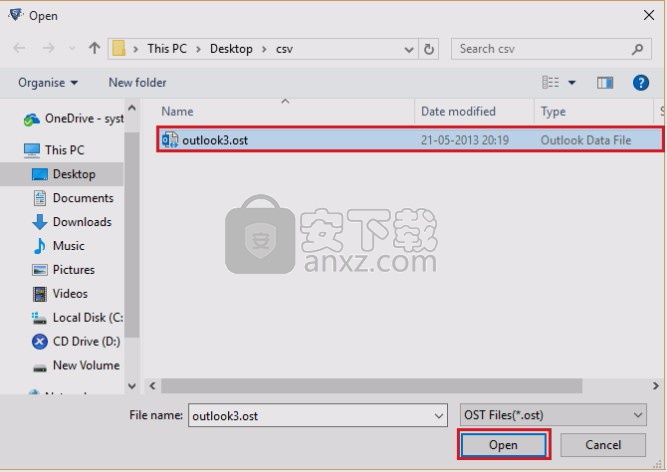
单击添加文件按钮以继续。
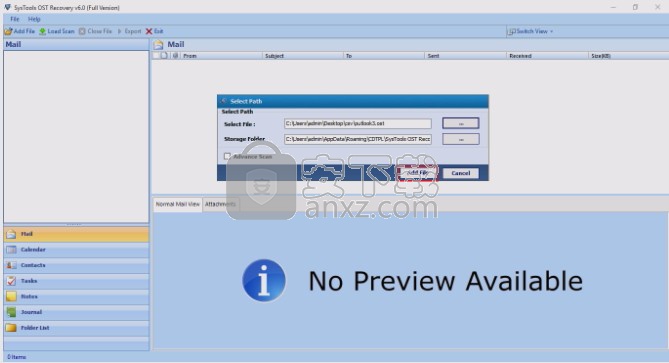
扫描过程完成后,将出现一个对话框。单击是按钮保存扫描结果。
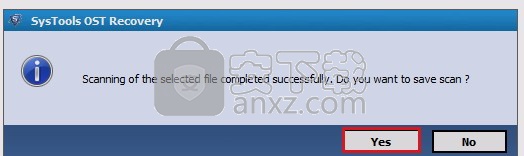
现在,您可以预览OST文件中的所有数据项。
普通邮件视图:选择特定的电子邮件以在底部窗格中获取电子邮件数据的普通邮件视图。
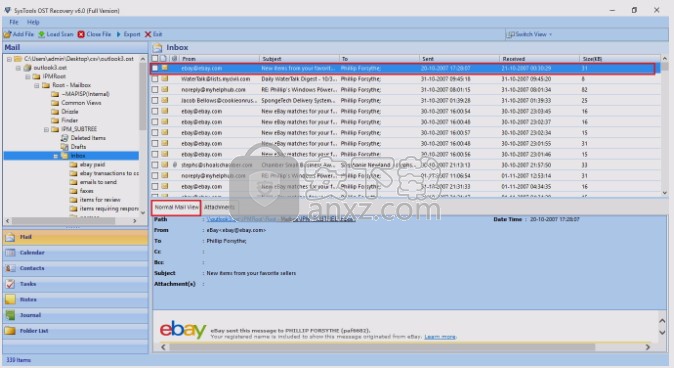
附件:单击“附件”选项卡,预览特定电子邮件中存在的附件。它显示附件列表以及相同和存在的详细信息;选择后,附件将在右下角预览。
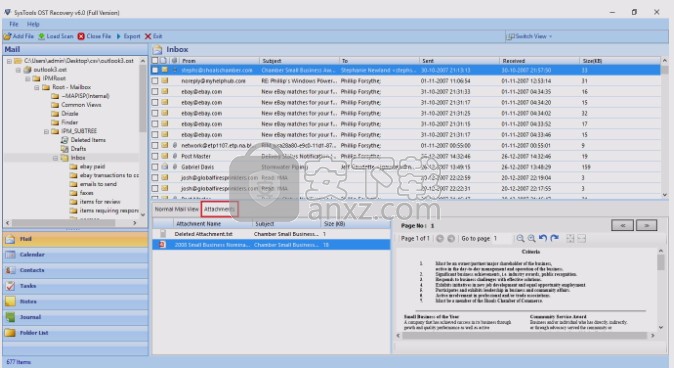
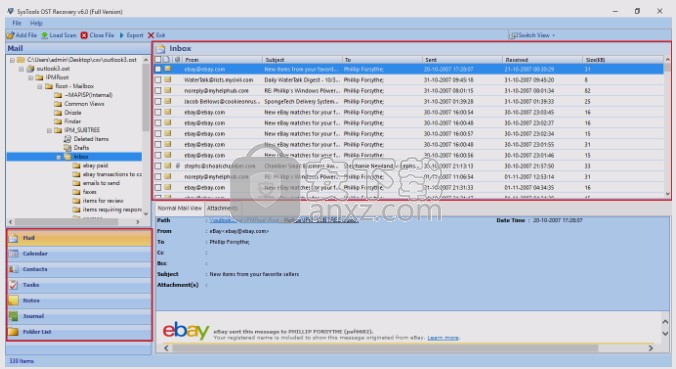
现在,您可以查看所有文件夹和邮箱项目。窗口左侧有选项卡:邮件,日历,联系人,便笺,日记和文件夹列表,以显示特定的邮箱项目。
单击邮件仅查看电子邮件。
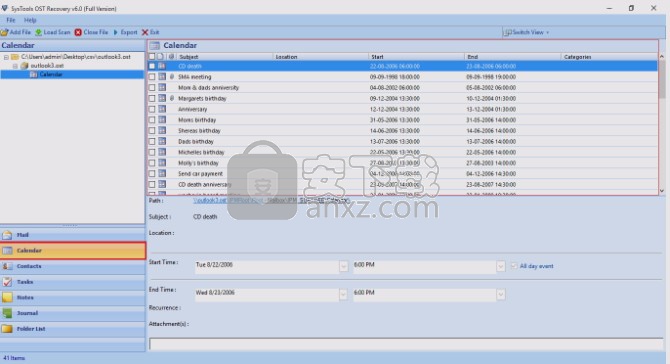
单击日历选项卡以查看所有邮箱项目中的事件。
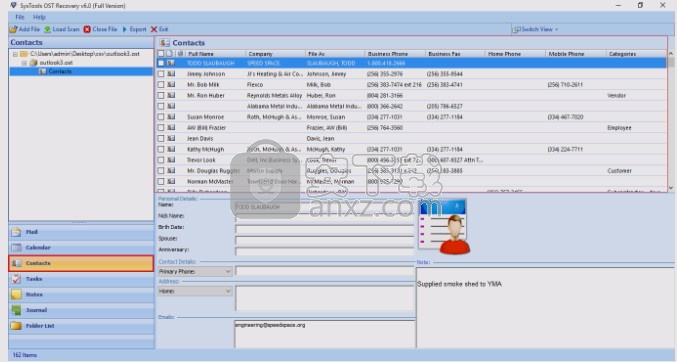
单击联系人选项卡以在软件中查看通讯簿信息。
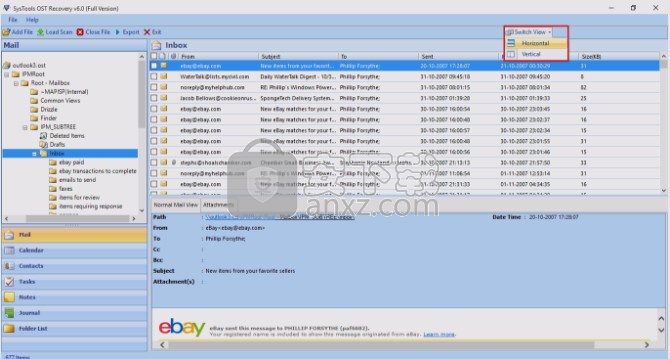
您可以通过两种方式切换显示窗格,以更好地查看电子邮件数据详细信息,例如“ 水平和垂直”视图。默认情况下,电子邮件数据显示在“ 水平视图”中。
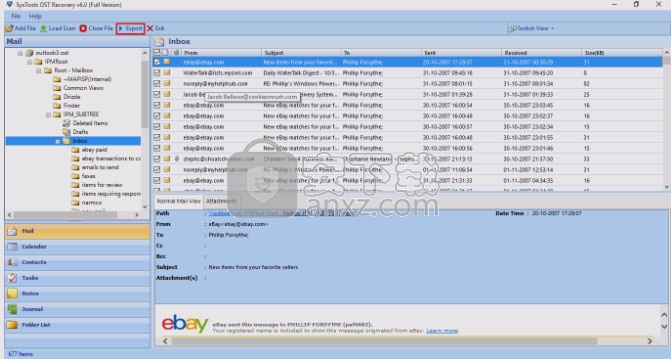
选择导出按钮以迁移多封电子邮件。
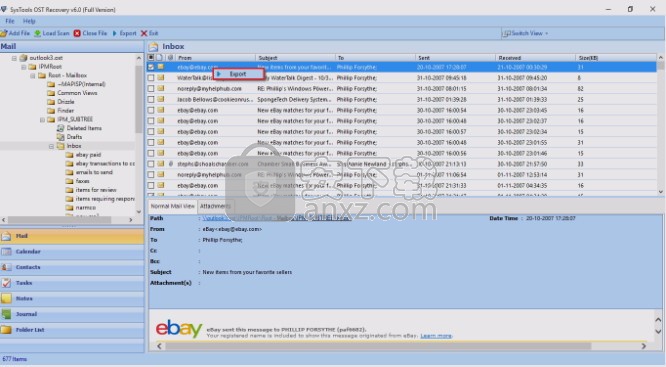
您还可以选择所需的电子邮件,然后右键单击并选择“ 导出”按钮,
人气软件
-

EasyRecovery12(数据恢复软件) 24.4 MB
/简体中文 -

ghost32 1.51 MB
/简体中文 -

Advanced EFS Data Recovery Pro(EFS文件恢复工具) 9.53 MB
/简体中文 -

Acer eRecovery Management(Acer电子恢复管理工具) 19.85 MB
/英文 -

Stellar Data Recovery 9(数据恢复软件) 113 MB
/简体中文 -

iMyFone Fixppo(多功能ios系统修复工具) 32.85 MB
/英文 -

Recover My Files 4.9.4.1324 汉化版 10.00 MB
/简体中文 -

Advanced Photoshop Repair(修复PS图工具)v1.1 0.59 MB
/英文 -

Amazing Samsung Data Recovery(三星数据恢复软件) 11.9 MB
/简体中文 -

ReiBoot(iOS系统修复软件) 14.1 MB
/简体中文


 嗨格式数据恢复大师 v2.9.1491.4
嗨格式数据恢复大师 v2.9.1491.4  VIDEORECOVERY 2019(数据恢复软件) V5.1.9.4 免费版
VIDEORECOVERY 2019(数据恢复软件) V5.1.9.4 免费版  ObjectRescue Pro(高级数据恢复软件) v6.11 汉化
ObjectRescue Pro(高级数据恢复软件) v6.11 汉化  MediaRecovery Professional Edition(电脑数据恢复软件) v14.1.131
MediaRecovery Professional Edition(电脑数据恢复软件) v14.1.131  Remo Recover Pro(专业数据恢复软件) v5.0.0.40
Remo Recover Pro(专业数据恢复软件) v5.0.0.40  3-Heights PDF Desktop Repair Tool(PDF修复工具) v6.7 (含破解教程)
3-Heights PDF Desktop Repair Tool(PDF修复工具) v6.7 (含破解教程) 
















